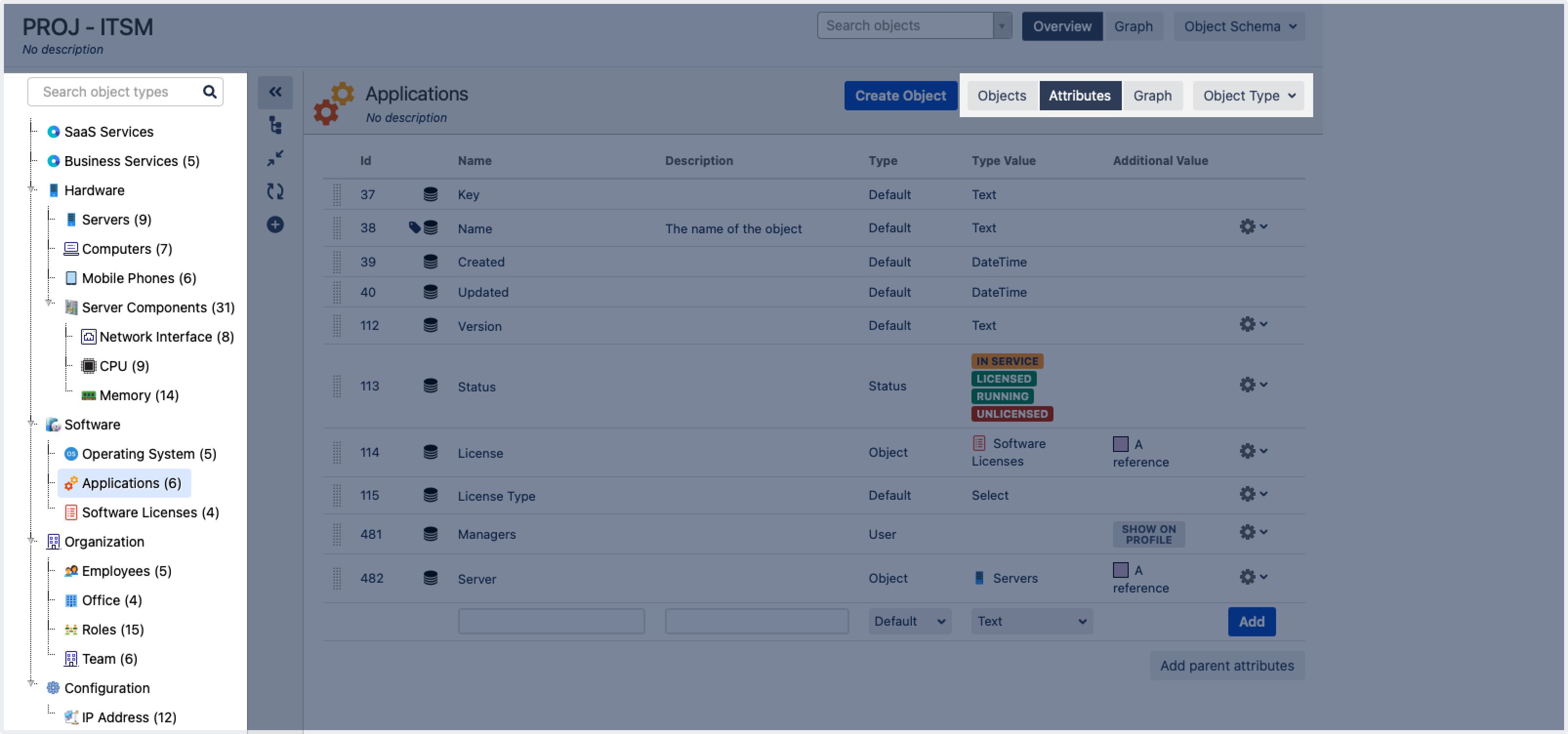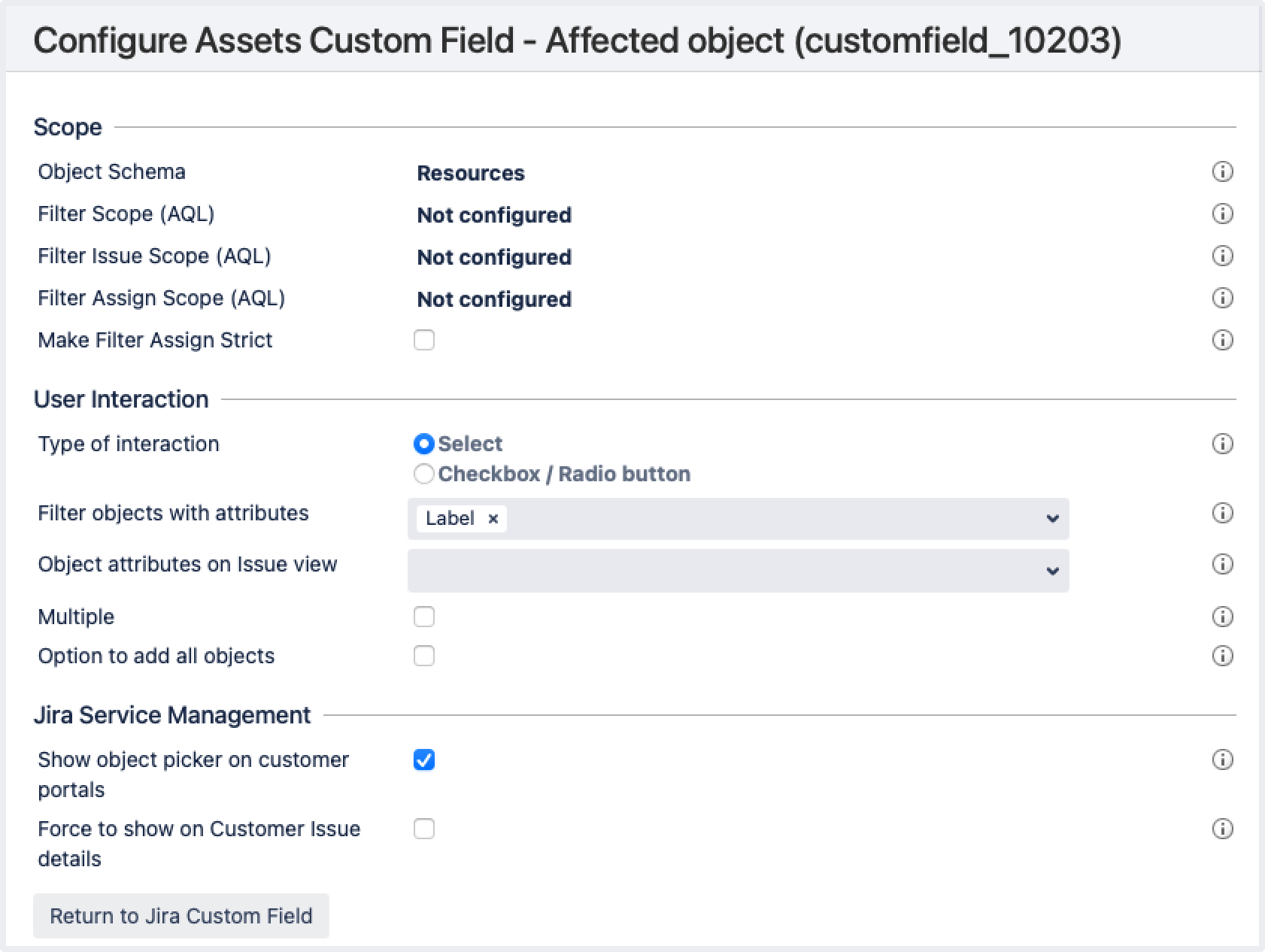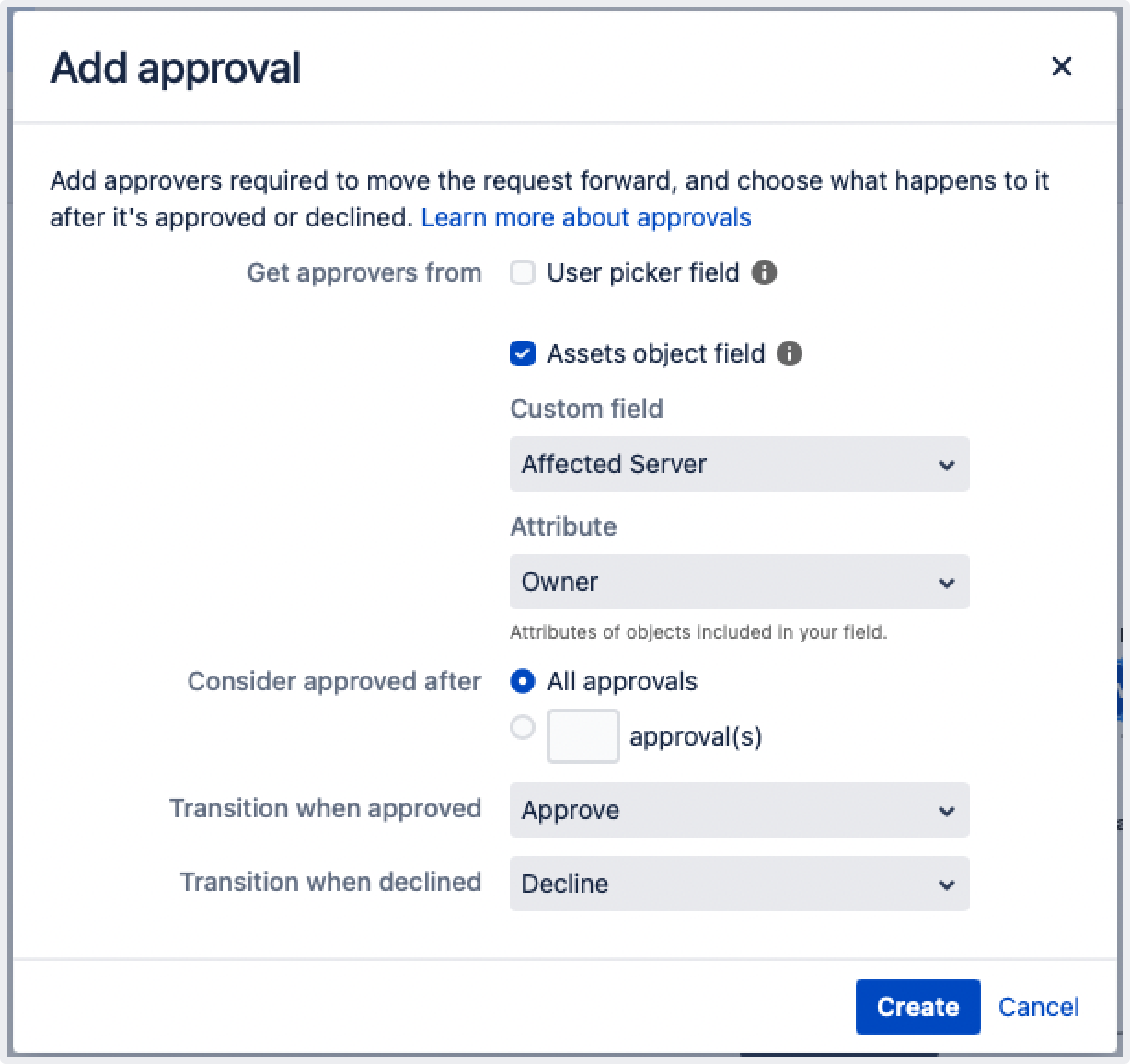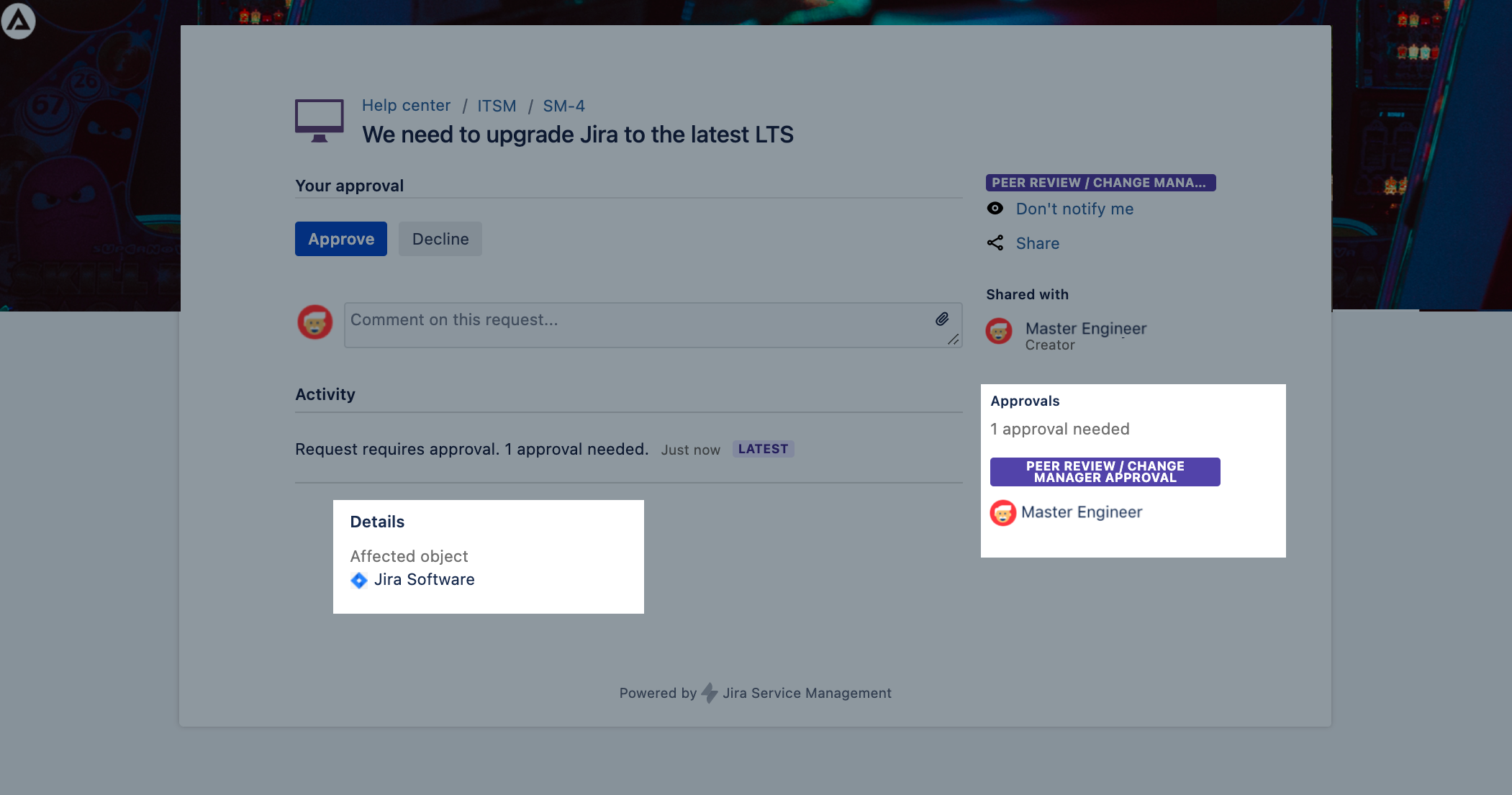アセットから Jira のリクエストに承認者を追加する
Jira Service Management では、ワークフロー ステップの承認を要求できます。つまり、適切なユーザーが承認するまで、あるステータスから別のステータスにリクエストを移行できないようにします。アセットでは、適切なユーザーとは、アセットの所有者、またはアセットの保守を担当するグループのことです。これらのユーザーについては、それぞれ所有しているアセットや関係のあるアセットに影響するリクエストが登録された際に、承認者として追加できます。承認者は、リクエストで選択したアセットに基づいて動的に変更されます。
はじめる前に
アセットから承認者を追加するには、次のアイテムが必要です。
オブジェクト タイプに追加した User または Group タイプの属性。グループを選択する場合は、グループが大きくなるとパフォーマンスに影響するため、小さめにしてください。
アセットのオブジェクトにマッピングされたいずれかのアセット オブジェクト カスタム フィールド。サポートされているタイプは次のとおりです。
- アセット オブジェクト
アセットが参照するオブジェクト (単一)
アセットが参照するオブジェクト (複数)
- アセット オブジェクト (単一) (非推奨)
- アセット オブジェクト (複数) (非推奨)
- アセット カスタム フィールドは、すべてのコンテキスト設定で同じオブジェクト スキーマに割り当てる必要があります。
これらの属性やフィールドをまだ持っていない場合は、次の手順に従ってください。
承認者の追加、設定、表示
属性とカスタム フィールドの準備ができたら、承認ステップを設定して、アセットの承認者をリクエストに追加できます。
1. ワークフローに承認ステップを追加する
承認ステップをワークフローに追加するには、次の手順に従います。
承認を追加するワークフローを編集します。
ステータス > [承認を追加] の順に選択します。
[アセット オブジェクト フィールド] を選択して、カスタム フィールドを選択します。このフィールドに、有効な属性、つまり User または Group タイプの属性がないか確認します。
承認者にするユーザーまたはグループに関連付けられている属性を選択します。
必要な承認の数と、リクエストが承認または却下された際にどのトランジションを使用するかを選択します。
[作成] を選択して承認を追加します。
2. カスタマーポータルの "アセット オブジェクト" フィールドを有効化する
承認者はリクエストで選択したオブジェクトに基づいて変更されますが、実際にオブジェクトを選択するユーザーが必要です。このステップでは、カスタマーがカスタマー ポータルでオブジェクトを選択できるようにします。スキップしても、エージェントはオブジェクトをエージェント ビューで選択できます。
カスタマー ポータルでフィールドを有効にするには、次の手順に従います。
プロジェクトで [プロジェクト設定] > [リクエスト タイプ] の順に移動します。
関連するリクエスト タイプを選択します。
フィールドが [表示フィールド] にない場合は、[フィールドを追加] を選択して追加します。
3. リクエストを申請して承認者を表示する
リクエストを申請してその中のオブジェクトを選択すると、リクエストが承認ステップに達した際に承認者が自動で追加されます。
リクエストを登録するには、次の手順に従います。
カスタマー ポータルを開いて、リクエストを登録します。
"アセット オブジェクト" フィールドで、アセットからオブジェクトの 1 つを選択できます。
リクエストの承認者を表示するには、次の手順に従います。
承認ステップによって、リクエストをワークフロー ステータスに移行します。
選択したオブジェクトに関連する承認者は、自動で追加されるはずです。また、承認者にはこのリクエストを承認または却下するように求めるメール通知が届きます。